- Tác giả Abigail Brown [email protected].
- Public 2023-12-17 07:05.
- Sửa đổi lần cuối 2025-01-24 12:29.
OnyX cung cấp cho người dùng Mac một cách đơn giản để truy cập các chức năng hệ thống ẩn, chạy các tập lệnh bảo trì, tự động hóa các tác vụ hệ thống lặp đi lặp lại và truy cập nhiều tham số bật hoặc tắt các tính năng ẩn.
Một ứng dụng miễn phí, OnyX đã thực hiện các dịch vụ này cho các thiết bị Mac kể từ khi phát hành OS X Jaguar vào năm 2002. Nhà phát triển gần đây đã phát hành các phiên bản mới dành riêng cho macOS Catalina.
Onyx được thiết kế cho các phiên bản cụ thể của macOS. Đảm bảo bạn tải xuống đúng hệ điều hành được sử dụng trên máy Mac của bạn.
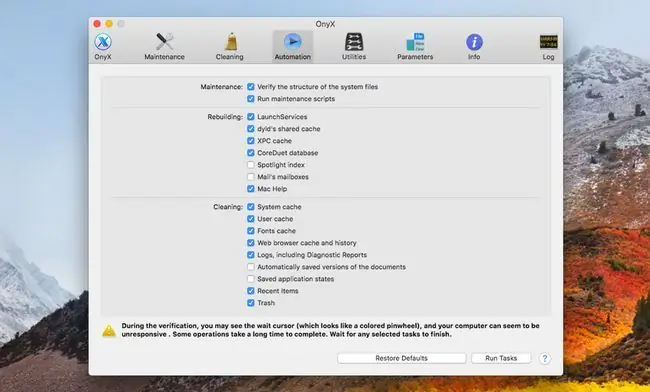
Những gì chúng tôi thích
- Dễ dàng truy cập vào nhiều tính năng ẩn của Mac.
- Giao diện người dùng dễ sử dụng.
- Tệp trợ giúp tiện lợi gắn liền với từng trang của Onyx.
Điều chúng ta không thích
- Chỉ hỗ trợ một quy trình tự động hóa duy nhất.
- Luôn yêu cầu xác minh ổ đĩa khởi động.
Sử dụng Onyx
Các chức năng có sẵn trong tiện ích Onyx hầu hết đều có trong các ứng dụng hoặc dịch vụ hệ thống khác. Dịch vụ thực sự của Onyx là đưa tất cả chúng lại với nhau thành một ứng dụng.
Khi bạn chạy Onyx lần đầu tiên, nó sẽ yêu cầu xác minh cấu trúc của đĩa khởi động máy Mac của bạn. Mặc dù là một ý tưởng hay, nhưng điều này sẽ buộc bạn phải đợi một thời gian trước khi sử dụng Onyx. Bạn sẽ không cần thực hiện tác vụ này mỗi khi chạy Onyx; bạn chỉ cần hủy tùy chọn xác minh. Nếu bạn thấy cần phải xác minh ổ đĩa khởi động của mình vào một ngày sau đó, bạn có thể thực hiện việc này từ bên trong Onyx hoặc sử dụng Disk Utility để thực hiện xác minh.
Sau khi vượt qua quá trình xác minh ổ đĩa khởi động, bạn sẽ thấy rằng Onyx là một ứng dụng một cửa sổ với thanh menu để chọn các chức năng Onyx khác nhau. Thanh công cụ chứa các nút cho Bảo trì, Vệ sinh, Tự động hóa, Tiện ích, Tham số, Thông tin và Nhật ký.
Thông tin và Nhật ký
Thông tin và Nhật ký là các chức năng cơ bản. Hầu hết mọi người sẽ không sử dụng chúng nhiều hơn một vài lần.
Info cung cấp danh sách phần mềm độc hại được xác định bởi hệ thống phát hiện phần mềm độc hại tích hợp trong máy Mac của bạn. Nó không cung cấp thông tin chi tiết liệu hệ thống có bao giờ phát hiện thấy bất kỳ phần mềm độc hại nào đang được tải xuống hoặc cài đặt hay không - chỉ có danh sách các loại phần mềm độc hại mà máy Mac của bạn được bảo vệ. Điều này rất hữu ích nếu bạn muốn biết khi nào bản cập nhật cuối cùng cho hệ thống bảo vệ được thực hiện.
Nút Nhật ký hiển thị nhật ký dựa trên thời gian ghi chi tiết mọi hành động được thực hiện bởi Onyx.
Bảo dưỡng
Nút Bảo trì cung cấp quyền truy cập vào các tác vụ bảo trì hệ thống phổ biến, chẳng hạn như xác minh ổ đĩa khởi động của Mac, chạy các tập lệnh bảo trì, xây dựng lại các dịch vụ và tệp bộ nhớ cache cũng như sửa chữa quyền đối với tệp.
Sửa chữa quyền từng là một công cụ khắc phục sự cố tiêu chuẩn với macOS X, nhưng với macOS El Capitan, Apple đã loại bỏ dịch vụ sửa chữa quyền khỏi Disk Utility vì thứ không còn cần thiết nữa. Tính năng sửa chữa quyền đối với tệp trong Onyx hoạt động giống như hệ thống sửa chữa quyền của Disk Utility cũ. Nó có thể không cần thiết vì Apple đã bắt đầu bảo vệ quyền đối với tệp hệ thống trong El Capitan trở lên, nhưng nó dường như không có bất kỳ ảnh hưởng bất lợi nào.
Làm sạch
Nút Dọn dẹp cho phép bạn xóa các tệp trong bộ nhớ cache của hệ thống, các tệp này đôi khi có thể bị hỏng hoặc lớn bất thường. Một trong hai vấn đề có thể gây ra sự cố với hiệu suất máy Mac của bạn. Xóa các tệp bộ nhớ cache đôi khi có thể khắc phục các sự cố, chẳng hạn như chong chóng quay của cái chết và những phiền toái nhỏ khác.
Cleaning cũng cung cấp một cách để xóa các tệp nhật ký lớn và xóa các tệp một cách an toàn.
Tự động hóa
Tự động hóa là một tính năng tiện dụng cho phép bạn tự động hóa các tác vụ hàng ngày mà bạn có thể sử dụng Onyx. Ví dụ: nếu bạn thường xác minh ổ khởi động, quyền sửa chữa và xây dựng lại cơ sở dữ liệu LaunchServices, bạn có thể sử dụng Tự động hóa để thực hiện các tác vụ đó cho bạn thay vì thực hiện thủ công từng tác vụ một.
Bạn không thể tạo nhiều tác vụ tự động hóa - chỉ một tác vụ duy nhất chứa tất cả các tác vụ bạn muốn thực hiện cùng nhau.
Tiện ích
Onyx cung cấp quyền truy cập vào nhiều ứng dụng ẩn đã có trên máy Mac của bạn nhưng được lưu trữ trong các hốc của thư mục hệ thống.
Bạn có thể truy cập các trang hướng dẫn sử dụng Terminal mà không cần phải mở ứng dụng Terminal, thay đổi khả năng hiển thị của tệp và đĩa cũng như tạo tổng kiểm tra cho một tệp, điều này rất hữu ích khi gửi tệp cho người khác. Bạn có thể truy cập các ứng dụng Mac ẩn, chẳng hạn như Chia sẻ màn hình, Chẩn đoán không dây, Bộ chọn màu, v.v.
Thông số
Nút Tham số cho phép bạn truy cập vào nhiều tính năng ẩn của hệ thống cũng như các ứng dụng riêng lẻ. Một số tính năng đã có trong Tùy chọn Hệ thống, chẳng hạn như hiển thị các hiệu ứng đồ họa khi mở cửa sổ. Những người khác thường yêu cầu thiết lập Terminal, chẳng hạn như định dạng đồ họa được sử dụng để chụp ảnh màn hình. Có một số tùy chọn thú vị để hack Dock, bao gồm tùy chọn chỉ hiển thị các ứng dụng đang hoạt động trong Dock.
Nút Tham số cho phép bạn kiểm soát nhiều yếu tố GUI của máy Mac, cho phép bạn cá nhân hóa giao diện và thay đổi giao diện của nó.
Lời kết
Onyx đôi khi bị những người dùng Mac nâng cao phàn nàn rằng nó có thể gây ra sự cố khi xóa tệp hoặc tắt các tính năng cần thiết. Khiếu nại thường xuyên khác là Onyx không thực hiện bất kỳ điều gì bạn chưa thể làm với Terminal hoặc các ứng dụng khác có trên máy Mac.
Không có gì sai khi sử dụng một tiện ích như Onyx để thực hiện một tác vụ thường được thực hiện trong Terminal. Terminal yêu cầu bạn ghi nhớ các dòng lệnh phức tạp, nếu nhập sai, có thể không hoạt động hoặc thực hiện một số tác vụ mà bạn không cố ý chạy. Onyx loại bỏ cả rào cản của việc ghi nhớ các lệnh và các tác dụng phụ đáng tiếc của việc thực hiện một lệnh không chính xác.
Onyx cung cấp khả năng truy cập dễ dàng vào nhiều tính năng và dịch vụ chính của hệ thống. Nó cũng cung cấp một số dịch vụ khắc phục sự cố cơ bản có thể giúp bạn làm cho máy Mac hoạt động trở lại hoặc tăng hiệu suất. Nói chung, nó là một công cụ hữu ích.






